
Прошивка смартфона Nokia Lumia 520 – это процесс, который требует внимательности и подготовки. Важно понимать, что прошивка может стать решением различных проблем с устройством, таких как зависания, сбои в работе системы или проблемы с производительностью. Однако неправильный подход к прошивке может привести к возникновению новых ошибок или даже к полному выходу устройства из строя.
Для успешной прошивки Nokia Lumia 520 следует строго следовать инструкции и подготовить все необходимые инструменты. В первую очередь, нужно убедиться, что на вашем устройстве установлена последняя версия Windows Phone, так как старые версии прошивки могут ограничивать функциональность. Также необходимо скачать программу для прошивки, например, Nokia Software Recovery Tool, и убедиться в наличии стабильного интернет-соединения.
Основной проблемой при прошивке Lumia 520 является возможный сбой в процессе обновления. Чтобы минимизировать риски, важно заранее создать резервную копию всех данных, так как прошивка может стереть всю информацию с устройства. Также стоит отключить антивирусные программы на компьютере и временно отключить все сторонние приложения, которые могут вмешиваться в процесс.
После подготовки и запуска прошивки важно следить за выполнением всех этапов, не прерывая процесс. После успешного завершения операции, рекомендуется провести проверку устройства, убедившись в корректной работе всех функций и системных приложений.
Подготовка устройства к прошивке Nokia Lumia 520

Перед началом прошивки Nokia Lumia 520 необходимо выполнить несколько важных шагов для обеспечения корректной установки новой версии прошивки. Это предотвратит возможные ошибки и потери данных.
1. Создание резервной копии данных. Прежде чем продолжить, сохраните все важные данные с устройства. Для этого используйте Microsoft OneDrive или подключите Lumia 520 к ПК для копирования контактов, фотографий и других файлов. Это поможет восстановить данные после завершения прошивки.
2. Зарядите устройство. Убедитесь, что уровень заряда батареи составляет не менее 50%. Лучше всего подключить устройство к источнику питания во время прошивки, чтобы избежать отключения устройства в процессе.
3. Проверка подключения к компьютеру. Убедитесь, что ваш телефон правильно подключен к ПК через USB-кабель. Используйте оригинальный кабель для минимизации вероятности проблем с передачей данных.
4. Установка необходимых драйверов. На компьютере должны быть установлены драйвера для Nokia Lumia 520. Проверьте, что операционная система распознает устройство, и установите драйвера с официального сайта Nokia или используйте программу Zune (для Windows 7 и старше), если это необходимо.
5. Скачивание прошивки. Выберите и скачайте соответствующую прошивку для вашей модели и региона. Убедитесь, что скачиваемый файл прошивки соответствует версии телефона (например, RM-914 для модели Lumia 520). Используйте только проверенные источники, такие как официальные форумы или сервисы Microsoft.
6. Выключение антивирусного ПО и брандмауэра. В процессе прошивки могут возникать проблемы из-за антивирусного ПО или брандмауэра, блокирующих соединение между ПК и устройством. Временно отключите их для обеспечения бесперебойной работы процесса.
7. Запуск Windows Phone Recovery Tool. Используйте программу Windows Phone Recovery Tool для восстановления и прошивки устройства. Убедитесь, что она обновлена до последней версии, и следуйте инструкциям программы для загрузки и установки прошивки.
Выполнение этих шагов поможет минимизировать риски и обеспечить успешное обновление устройства без ошибок.
Выбор подходящей прошивки для Nokia Lumia 520

Официальная прошивка – лучший вариант для стабильной работы устройства. Получить её можно через официальный сайт Nokia или с помощью программы Nokia Software Recovery Tool. Важно, чтобы версия прошивки соответствовала региону и операционной системе, установленной на телефоне. Это обеспечит поддержку всех функций и исправление ошибок, выявленных в предыдущих версиях.
Если вы планируете использовать альтернативные прошивки, важно тщательно проверять их совместимость с моделью Lumia 520. Неофициальные прошивки могут улучшить производительность или добавить новые функции, но они несут риски, такие как нестабильность системы, потеря гарантии или возможность блокировки устройства.
Кроме того, при выборе прошивки следует обратить внимание на ее версию Windows Phone. Lumia 520 поддерживает до Windows Phone 8.1, и при попытке установить более позднюю версию (например, Windows 10 Mobile) могут возникнуть проблемы с совместимостью. Для безопасной прошивки лучше всего выбирать ту версию, которая максимально подходит для модели вашего устройства.
Перед началом прошивки всегда делайте резервное копирование данных, чтобы избежать их потери в случае неудачного обновления. Также важно убедиться в наличии достаточного заряда аккумулятора или подключении к источнику питания, чтобы избежать отключения устройства во время процесса прошивки.
Как установить драйвера для прошивки Nokia Lumia 520
Для успешной прошивки Nokia Lumia 520 важно правильно установить драйвера, которые обеспечат связь устройства с ПК. Без корректных драйверов процесс прошивки может не завершиться или вызвать ошибки. Вот пошаговое руководство.
1. Скачайте драйвера
Перейдите на официальный сайт Microsoft или на сайт разработчика драйверов для Windows Phone. Обычно драйвера доступны в виде пакета для установки на Windows. Убедитесь, что скачиваете драйвера, совместимые с вашей версией операционной системы.
2. Отключите антивирусное ПО
В некоторых случаях антивирусное ПО может блокировать установку драйверов. Временно отключите его, чтобы избежать конфликтов при установке.
3. Установите драйвера
Запустите установочный файл драйверов. Следуйте инструкциям на экране. В процессе установки будет предложено подключить ваше устройство к компьютеру.
4. Подключите Nokia Lumia 520
Используйте оригинальный USB-кабель для подключения устройства. После подключения должен появиться сигнал от компьютера о том, что устройство распознано. Если этого не произошло, проверьте кабель и порт.
5. Проверьте установку драйверов
Откройте «Диспетчер устройств» на ПК. Найдите раздел «Устройства мобильных телефонов» или «Windows Phone». Если драйверы установлены корректно, ваше устройство будет отображаться без ошибок.
6. Решение возможных проблем
Если устройство не определяется, попробуйте переустановить драйвера. Также может помочь перезагрузка ПК или использование другого USB-порта.
С правильной установкой драйверов вы сможете приступить к процессу прошивки без проблем с подключением устройства.
Настройка и использование программ для прошивки Nokia Lumia 520

Для прошивки Nokia Lumia 520 необходимо использовать специализированные программы, такие как Nokia Software Recovery Tool и Windows Phone Recovery Tool. Эти приложения позволяют корректно установить прошивку на устройство и минимизировать вероятность ошибок. Обе программы предоставляют интерфейс, удобный для пользователей без опыта работы с прошивками.
Перед началом прошивки важно подготовить устройство: зарядите его до 50%, сделайте резервную копию данных, так как процесс прошивки приведет к удалению всей информации с телефона.
Первым шагом является скачивание и установка одной из рекомендованных программ. Откройте сайт официального разработчика и скачайте последнюю версию Nokia Software Recovery Tool или Windows Phone Recovery Tool. Установите программу на компьютер, следуя инструкциям на экране.
После установки подключите телефон к ПК через USB-кабель. Программа автоматически распознает устройство и предложит выбрать нужную прошивку. Важно использовать прошивку, соответствующую региону и модели телефона, чтобы избежать ошибок в работе устройства после прошивки.
Процесс прошивки займет несколько минут. Во время прошивки не отключайте устройство от компьютера и не пытайтесь вмешиваться в процесс. В случае сбоев программы предоставляют возможность восстановить устройство через несколько шагов, что повышает надежность метода.
После завершения прошивки устройство перезагрузится. При первом включении оно будет находиться в исходном состоянии, без пользовательских данных. Настройте телефон как новый, восстановите копии данных, если они были сделаны.
Как создать резервную копию данных перед прошивкой Nokia Lumia 520
Перед прошивкой Nokia Lumia 520 необходимо создать резервную копию всех важных данных, чтобы избежать их потери. Для этого существует несколько способов.
1. Резервное копирование через учетную запись Microsoft
Самый простой способ – использовать встроенную функцию резервного копирования через учетную запись Microsoft. Для этого откройте Настройки – Резервное копирование и активируйте опцию для копирования данных в облако. Включите опции для резервирования данных приложений, сообщений, настроек и других важных данных.
2. Копирование данных на компьютер
Подключите Nokia Lumia 520 к компьютеру через USB-кабель. Используйте проводник Windows для копирования файлов с устройства на жесткий диск. Это включает фотографии, видео и документы. Обратите внимание, что приложения и настройки нельзя скопировать таким образом, но можно перенести все медиафайлы.
3. Использование сторонних приложений для резервного копирования
Существуют сторонние приложения, такие как Nokia Software Recovery Tool и другие, которые позволяют делать полное резервное копирование данных устройства. Эти программы могут помочь сохранить ваши контакты, сообщения и другие файлы. Важно выбрать программу, совместимую с вашей версией операционной системы Windows Phone.
4. Экспорт контактов и сообщений
Для сохранения контактов можно использовать синхронизацию с аккаунтами в Outlook или других сервисах. Для сообщений – использовать приложение для резервного копирования сообщений в облако или экспортировать их в формате .xml или .csv.
5. Использование microSD карты
Если на устройстве установлена microSD карта, перенесите на нее все медиафайлы (фото, видео, музыку) для их сохранности. Убедитесь, что карта не повреждена, и что на ней достаточно свободного места.
После того как резервная копия создана, можно приступить к прошивке устройства, зная, что ваши данные в безопасности.
Процесс прошивки Nokia Lumia 520 через кабель и компьютер

Для прошивки Nokia Lumia 520 через кабель и компьютер необходимы несколько шагов. Убедитесь, что у вас есть оригинальный USB-кабель и доступ к компьютеру с установленным программным обеспечением.
1. Подготовка устройства: Выключите телефон и извлеките SIM-карту и карту памяти. Это поможет избежать возможных ошибок в процессе прошивки.
2. Установка программного обеспечения: Загрузите и установите на компьютер программу Windows Phone Recovery Tool. Эта утилита официально поддерживает прошивку Nokia Lumia и гарантирует совместимость с устройством.
3. Соединение устройства с компьютером: Подключите телефон к компьютеру через USB-кабель. Убедитесь, что устройство распознано и отображается в программе.
4. Выбор модели и версии прошивки: В Windows Phone Recovery Tool выберите вашу модель Nokia Lumia 520 и версию прошивки, соответствующую вашему региону. Если версия прошивки не совпадает с текущей, программа предложит обновление или восстановление системы.
5. Запуск процесса прошивки: Нажмите кнопку Восстановить, чтобы начать процесс прошивки. Не отсоединяйте телефон от компьютера во время выполнения операции.
6. Завершение прошивки: После завершения прошивки устройство автоматически перезагрузится. Подключение к компьютеру больше не потребуется, и телефон будет готов к использованию с новой версией программного обеспечения.
7. Проверка корректности прошивки: После перезагрузки проверьте, что устройство работает корректно, а все системные функции активированы. В случае ошибок повторите процесс с использованием другой версии прошивки.
Как восстановить устройство при ошибках во время прошивки
Если во время прошивки Nokia Lumia 520 процесс прерывается или устройство не запускается, можно восстановить его с помощью программы Nokia Software Recovery Tool.
- Выключите смартфон и отсоедините его от компьютера.
- Установите Nokia Software Recovery Tool с официального сайта Microsoft.
- Запустите программу и подключите смартфон к ПК с зажатой кнопкой уменьшения громкости.
- Удерживайте кнопку до появления окна с предложением восстановить программное обеспечение.
- Нажмите «Установить» или «Продолжить». Программа автоматически загрузит нужную версию прошивки и начнёт восстановление.
- Не отключайте смартфон до завершения процесса. При успешной установке устройство перезагрузится.
Если телефон не определяется программой:
- Зажмите одновременно кнопки питания и уменьшения громкости на 15 секунд для принудительной перезагрузки.
- Повторите подключение с зажатой кнопкой громкости вниз.
Если проблема сохраняется, используйте утилиту Windows Device Recovery Tool:
- Установите программу и откройте её.
- Подключите смартфон в режиме загрузчика (Volume Down + подключение к ПК).
- Дождитесь распознавания устройства и следуйте инструкциям на экране.
После восстановления рекомендуется проверить доступность всех функций, выполнить сброс к заводским настройкам и обновить систему через настройки телефона.
Проверка работоспособности Nokia Lumia 520 после прошивки
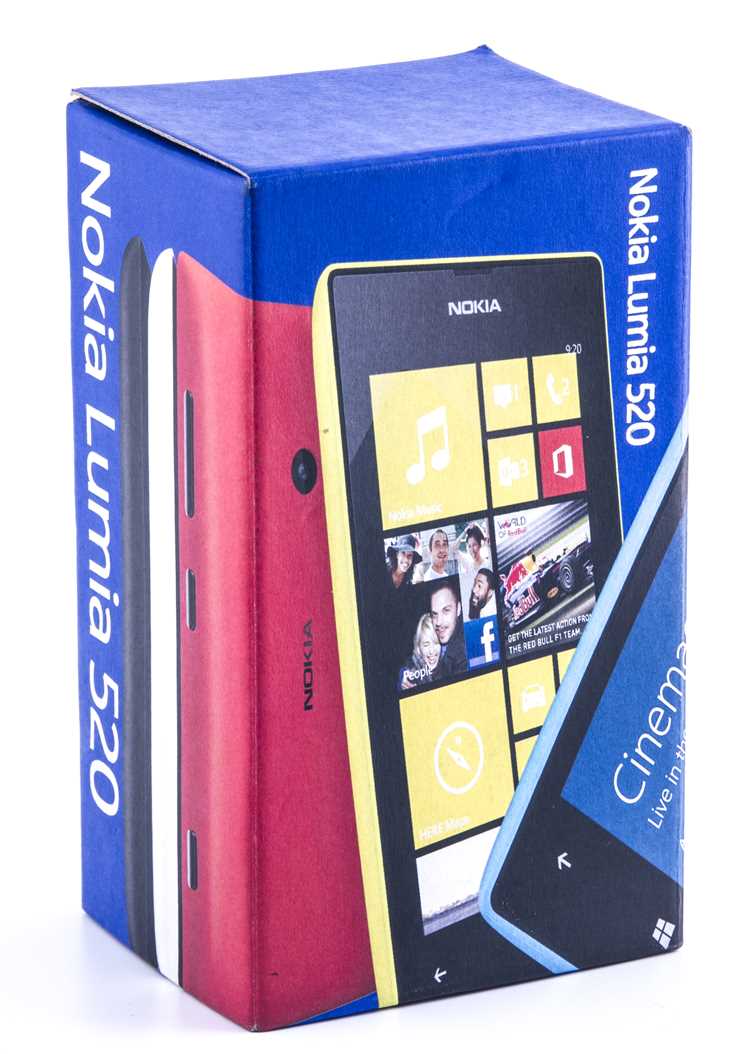
1. Загрузка системы: Убедитесь, что смартфон включается без зависаний. На экране должно появиться логотип Nokia, затем Windows Phone. Если телефон не загружается – перепроверьте прошивку и повторите процесс.
2. Проверка сенсорного экрана: Перейдите в меню и проведите пальцем по всем участкам экрана. Откройте клавиатуру и нажмите все кнопки. Отсутствие отклика указывает на сбои при прошивке или аппаратную неисправность.
3. Проверка связи: Вставьте SIM-карту. Проверьте регистрацию в сети, возможность звонков и приём SMS. Если сеть не определяется – проверьте IMEI, набрав *#06#. Пустое поле или «неизвестен» – ошибка в прошивке модема.
4. Wi-Fi и Bluetooth: Подключитесь к беспроводной сети. Передача данных должна быть стабильной. Включите Bluetooth и попробуйте передать файл на другое устройство.
5. Камера и звук: Откройте приложение камеры, сделайте фото и запустите видеозапись. Проверьте, работает ли динамик, проиграв мелодию. Протестируйте микрофон, сделав голосовую запись.
6. Магазин приложений: Откройте Microsoft Store, проверьте доступность обновлений. Установите любое бесплатное приложение – это подтвердит работоспособность аккаунта и соединения с серверами Microsoft.
7. Проверка памяти и настроек: Зайдите в «Память телефона» и убедитесь, что внутреннее хранилище отображается корректно. Сбои или нулевая память – признак ошибки прошивки.
8. Зарядка и USB-соединение: Подключите кабель к компьютеру. Телефон должен определяться как устройство. При подключении к зарядному – индикатор батареи должен отображать заряд.
Вопрос-ответ:
Можно ли прошить Lumia 520 без компьютера?
Нет, для прошивки Nokia Lumia 520 требуется компьютер с установленной операционной системой Windows. На смартфоне нельзя выполнить прошивку средствами самой системы — потребуется программа Nokia Software Recovery Tool или Windows Device Recovery Tool, которая устанавливается именно на ПК. Также понадобится USB-кабель для подключения телефона к компьютеру.
Что делать, если телефон не определяется в Nokia Software Recovery Tool?
Проверьте USB-кабель и разъём — иногда проблема кроется в неисправном соединении. Также можно попробовать другой порт на компьютере. Если это не помогает, выключите смартфон, затем зажмите кнопку уменьшения громкости и подключите его к ПК — программа должна распознать устройство в режиме загрузки. Если и это не помогает, установите драйверы вручную через диспетчер устройств.
Можно ли сохранить данные перед прошивкой Lumia 520?
Перед прошивкой все данные будут удалены, поэтому важно заранее создать резервную копию. Это можно сделать через облако Microsoft (в настройках телефона есть раздел «Резервное копирование») либо вручную, скопировав нужные файлы через USB. Контакты, заметки и сообщения также можно синхронизировать с учётной записью Microsoft.
Как узнать, какая версия прошивки стоит на моём Lumia 520?
Откройте на телефоне «Настройки», затем перейдите в раздел «Сведения об устройстве» и выберите «Дополнительно». В списке будет указана текущая версия прошивки. Также можно установить приложение SysApp Pusher, которое покажет дополнительные технические данные о прошивке и железе.
Прошивка прерывается на 4% — что делать?
Если процесс останавливается на одном и том же этапе, попробуйте сменить USB-порт и отключить антивирус — он может мешать работе программы. Также рекомендуется закрыть лишние приложения на ПК. Убедитесь, что аккумулятор телефона заряжен хотя бы на 50%. Иногда помогает переустановка Nokia Software Recovery Tool или переход на Windows Device Recovery Tool — у него другой механизм загрузки прошивки.






